
随着电脑在日常生活和工作中的重要性不断提升,系统出现故障或需要重装的情况也日益普遍。小白一键重装系统因其操作简便、效率高而备受广大用户喜爱。然而,有些用户在使用小白一键重装系统后却遇到了“开不了机”的问题,导致电脑无法正常启动。本文将针对这一问题进行详细分析,并提供切实可行的解决方法,帮助用户快速恢复电脑的正常使用。
一、小白一键重装系统后开不了机的常见原因
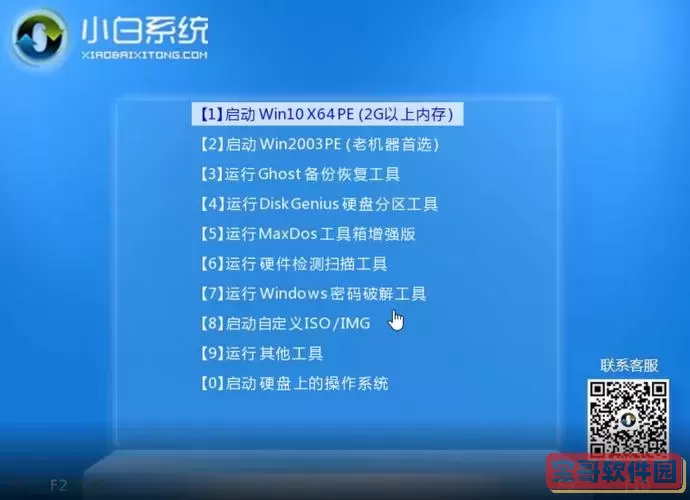
首先,我们需要了解电脑重装系统后无法开机的几个主要原因,只有明确问题根源,才能有效加以解决:
1. 重装过程中出现错误,系统文件损坏或丢失。
2. 硬盘分区表错误,导致操作系统无法正确识别硬盘。
3. 启动项设置错误,电脑未能从正确的启动盘启动系统。
4. 硬件故障,如内存条接触不良、硬盘坏道等问题。
5. 兼容性问题,部分电脑型号或硬件与所选系统版本不兼容。
二、小白一键重装系统后开不了机的排查步骤
遇到系统重装后开不了机,建议依次进行以下检查和排查,帮助定位具体问题:
1. 检查开机时的屏幕提示信息。不同的错误信息往往代表了不同的问题,例如“找不到启动设备”提示可能是启动项配置错误,蓝屏错误可能是驱动或硬件故障。
2. 进入BIOS设置,确认硬盘是否被正确识别。进入方法一般为开机时按Del、F2或F12等快捷键。
3. 查看BIOS中的启动顺序是否正确,是否优先从硬盘启动而非U盘等外部设备。
4. 检查内存条是否松动,重装内存条并清洁金手指。
5. 通过U盘或光盘启动进入PE系统,查看硬盘健康状况和分区情况。
三、小白一键重装系统后开不了机的解决方法
针对以上排查结果,用户可以尝试以下几种常用解决方案:
1. 修复启动项
进入BIOS确认启动顺序正确后,如果系统依然不能正常启动,可以使用PE系统工具或者Windows安装光盘中的修复功能,通过命令行运行bootrec /fixmbr、bootrec /fixboot、bootrec /rebuildbcd等命令,重建启动项。
2. 检查硬盘及分区
在PE环境下使用磁盘工具检测硬盘是否存在坏道,检查系统分区是否被误删除或格式化。如果分区表损坏,可以尝试使用磁盘管理工具进行修复或重建分区表。
3. 重新安装系统
如果系统损坏严重且修复无效,建议再次使用小白一键重装系统进行重装。重装前,备份重要资料,关闭杀毒软件和防火墙避免干扰,确保U盘启动盘完整且无损坏。
4. 更换硬件
针对硬件故障引起的开机问题,如内存条坏、硬盘坏道严重,则需要更换相应硬件。如果不了解硬件维护,可以联系专业维修人员处理。
5. 选择合适的系统版本和驱动
不同电脑的硬件配置不同,建议选择官方推荐或经过测试的系统版本安装,避免选择过于老旧或与硬件兼容性差的系统版本。安装完成后,及时更新主板、显卡等驱动程序。
四、预防措施及小贴士
为了避免类似“重装系统后开不了机”的情况再次发生,用户在进行系统重装时,可以参考以下建议:
1. 备份重要数据,防止误操作导致数据丢失。
2. 选用正规渠道下载的一键重装软件和系统镜像,保证系统文件的完整性和安全性。
3. 按照工具提示逐步操作,避免用户随意跳过步骤。
4. 在装机前检测硬件状态,确保内存、硬盘等硬件正常工作。
5. 系统安装完毕后,及时安装驱动和更新补丁,保持系统稳定。
结语
“小白一键重装系统”极大地方便了广大用户的系统维护工作,但如果重装后出现开不了机的问题,也不可慌张。通过本文提供的排查步骤和解决方案,用户可以逐步定位问题所在,并采取相应措施解决。如果仍无法排除故障,建议寻求专业技术人员帮助,以保障电脑硬件和数据安全。希望这篇详解能够帮助大家顺利解决系统重装后开机难题,恢复电脑正常运行。